技术学习神器:VC02虚拟元器件仿真器
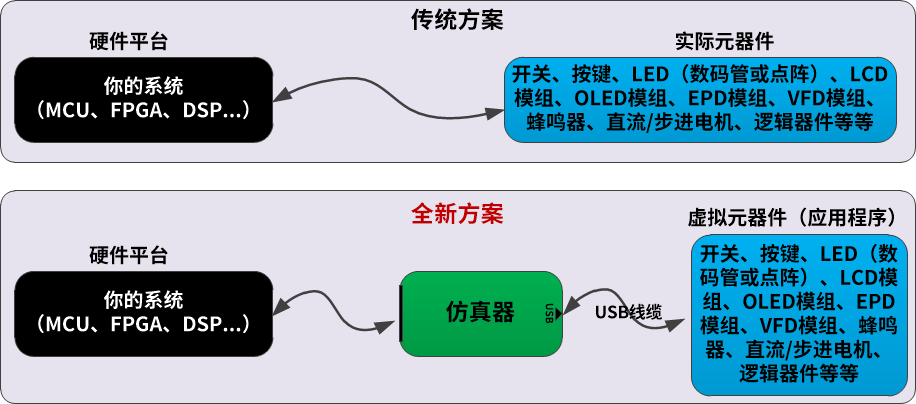
VC02仿真器的功能展示 VC02仿真器是一款与VisualCom软件平台配套的硬件模块,你通过该模块能够与VisualCom软件平台自带元件库中的海量元器件通信,从而获得与实际元器件相同或相似的应用效果,而不需要再去多次重复购买元器件,大大了降低技术学习成本,自带的通用驱动接口也能够大幅度提升元件或模组的测试效率。简单地说,它可以替代大多数常用元器件或模组(作为输入),或驱动常用元器件或模组(作为输出),而你需要做的工作就是:为虚拟元器件分配仿真器上的引脚即可(如果作为输出来驱动你的硬件模块,还需要预先设置输出的数据,毕竟硬件模块的具体效果肯定由你决定),下图为VisualCom软件平台中的“引脚分配”对话框。
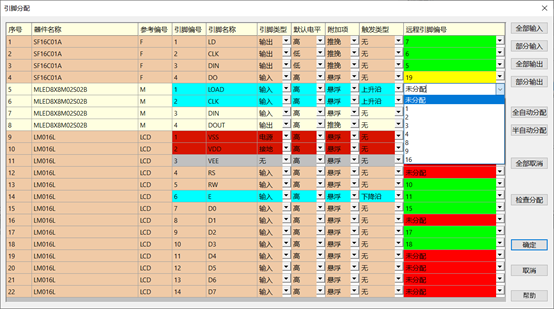
举几个例子,当使用你的系统驱动“基于MAX7219的LED数码管模组”虚拟元器件(型号SLED8X1M01S02B),相应的效果如下:

如果使用“针对MAX7219的串行接口” 虚拟元器件(型号SF16C01A)驱动你的硬件模块时,相应的效果如下图所示(附预置数据图):

当使用你的系统驱动“基于HD44780的LCD1602模组”虚拟元器件(型号LM016L)时,相应的效果如下图所示:
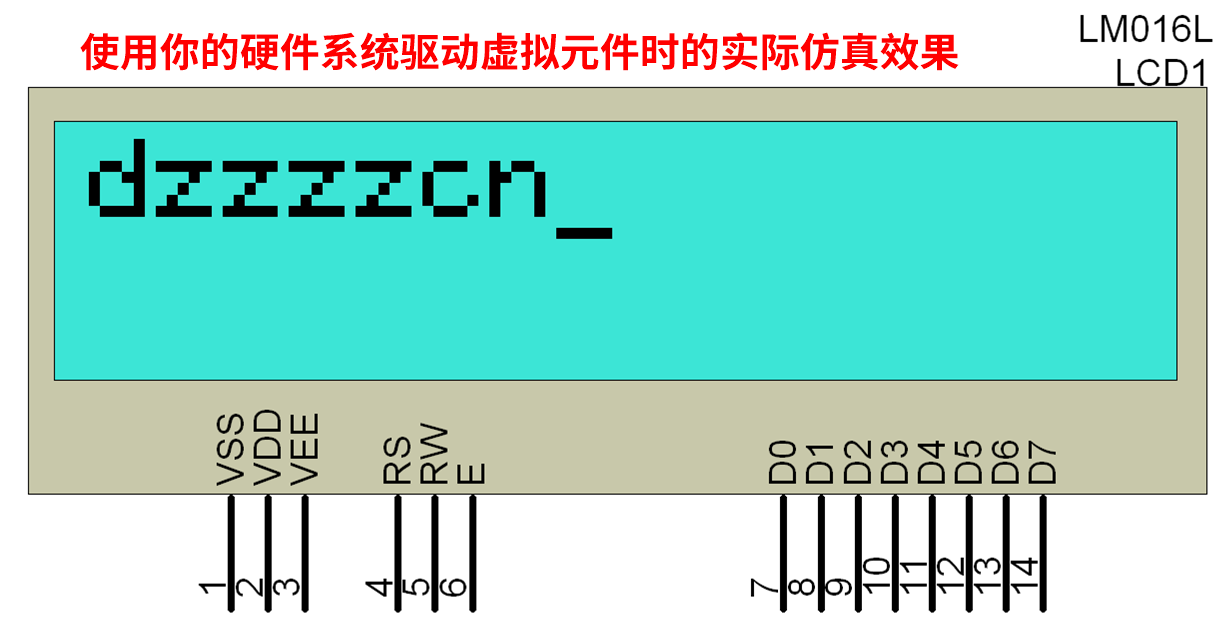
当使用“针对HD44780的6800接口”虚拟元器件(型号IF6800C01/02)驱动你的LCD模组时,相应的效果如下图所示(附预置数据图):

当使用你的系统驱动“基于ST7920的LCM12864模组”虚拟元器件(型号LM416L)时,相应的效果如下图所示:
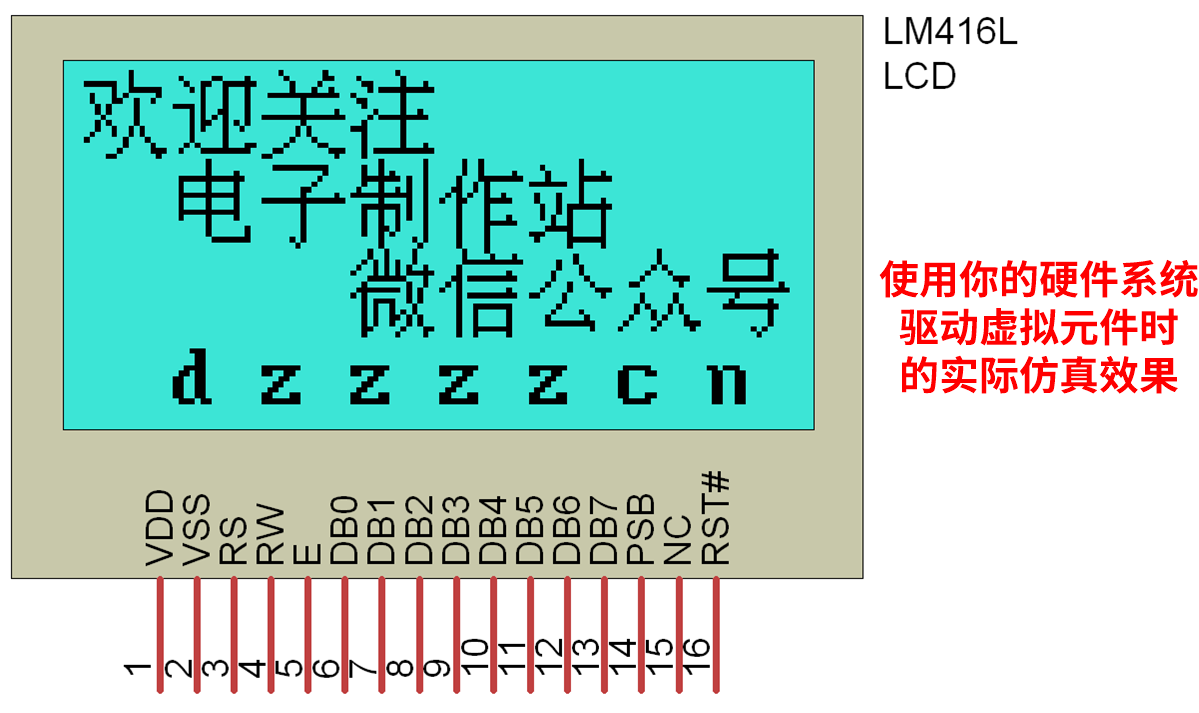
当使用“针对ST7920的6800接口”虚拟元器件(型号IF6800C03)驱动你的LCD模组时,相应的效果如下图所示(附预置数据图):

虚拟元器件的仿真结果与实际元器件完全相同,这就是VC02仿真器最基本的功能:要么采集输入数据以控制虚拟元器件的行为,要么输出数据控制实际的硬件模块(双向数据自然也不在话下)。写在前面(1)本模块与VisualCom软件平台配合使用,并且需要安装USB驱动,相应的USB驱动安装工具位于VisualCom软件平台安装目录的 driver文件夹中(一键即可快速安装),安装详情见VisualCom软件平台“帮助”菜单(仿真模型开发手册,VisualCom使用教程,器件库参考手册亦可从此获取),如下图所示:
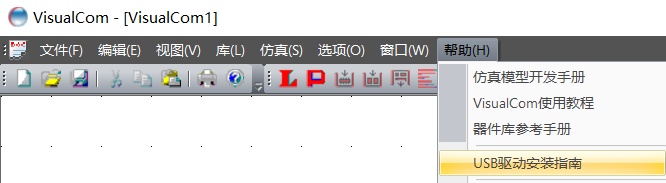
(2)VisualCom软件平台目前仅支持Windows 64位操作系统,但其可独立使用(不需要配合仿真器),所以建议先下载安装该软件平台并熟悉一下后再购买该模块(以避免模块到手后却发现电脑无法安装VisualCom软件平台的状况),相应安装包的百度云盘链接如下:
链接: https://pan.baidu.com/s/1AW4mKHjztEP1clLscabwUg提取码:683e
VC02仿真器的硬件特性
(1)USB 2.0接口(Type B母座)供电与通信,无需额外电源
(2)2.54mm简易牛角插座(DC3-20)作为数据输入与输出(出货时已使用标签纸封住,请在VisualCom软件平台检测到该模块后再撕下)
(3)18个可配置引脚,+3.3V输出,所有引脚均可接受+3.3/+5V输入
(4)所有引脚均可随意配置为输入(悬浮、上拉、下拉)或输出(推挽、开漏)模式,如果你具备编程能力,也可以在元件模型开发时随时修改相应的模式
(5)每个引脚均可配置为中断输入(适用于时序逻辑器件的触发类型引脚)

VisualCom软件平台的优势 VC02仿真器需要与VisualCom软件平台配合使用,后者是由微信公众号《电子制作站》团队自主研发的一款与Proteus相仿的电子元件与模组仿真平台,但是支持更多元器件与模组,而且还能与硬件模块配合使用,完全打通虚拟与现实的信号链路,其主要特点如下:
(1)海量元件。VisualCom软件平台包括但不限于常用的LED、数码管、点阵、LCD显示、OLED模组、EPD模组、VFD模组、蜂鸣器、直流或步进电机及常用6800/8080/SPI/I2C驱动接口等等,只要将其从库中调出并分配仿真器引脚编号,你就可以使用自己的系统(像驱动真实元器件一样)驱动虚拟元器件获得相同或相似的效果。
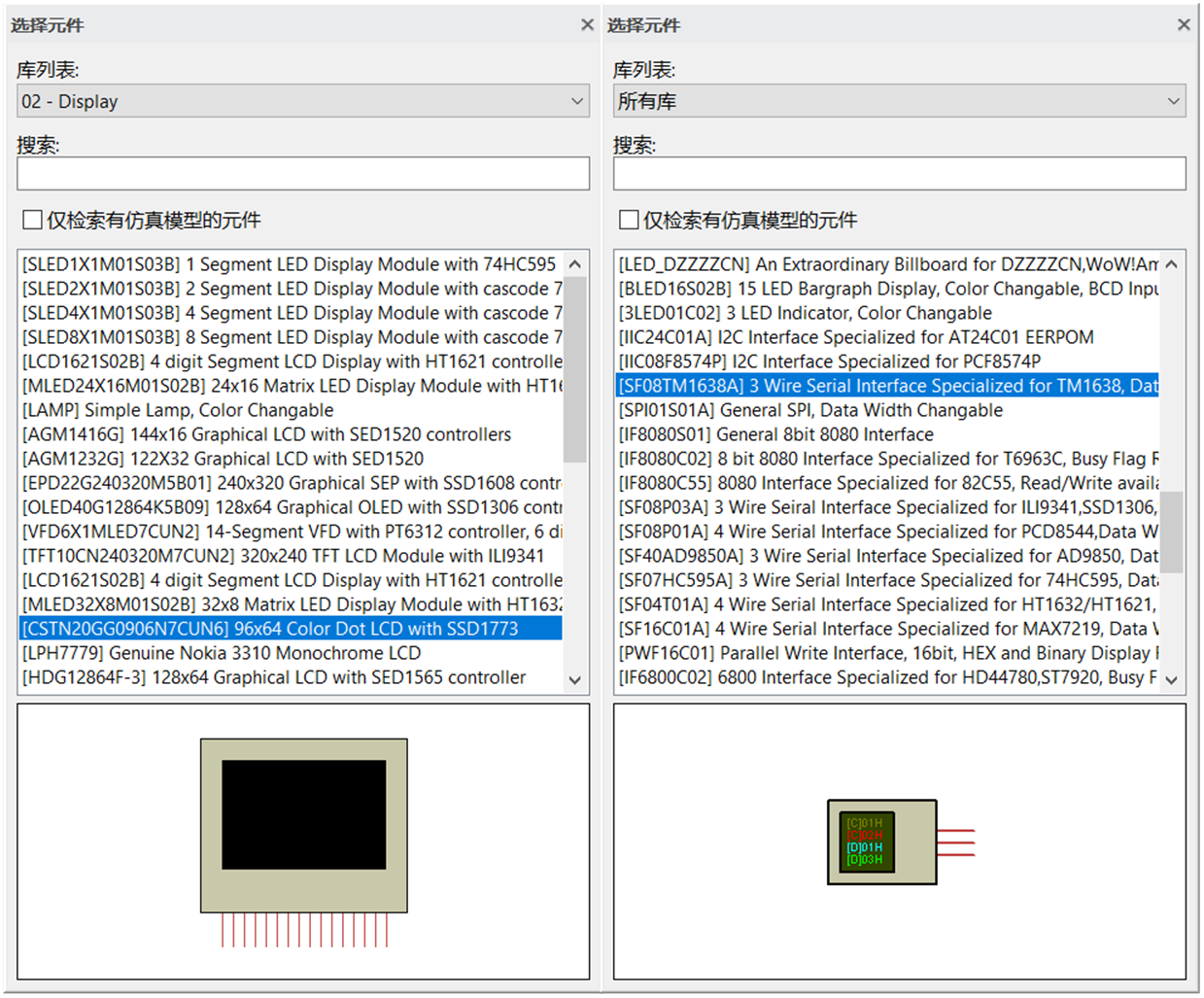
为尽量减少库中冗余元件的数量,VisualCom软件平台自带库中的元件尽量将现实元器件的各种属性整合在一起。以最简单的LED数码管为例,不同背景(或段)显示颜色、不同结构(共阴或共阳)、不同类型(下小数点、中冒号、上小数点)的数码管并不分别制作元件(而凑元件数量),而仅使用一个元件代表,你可以在“自定义”属性中灵活定义自己想要的属性,如此一来,相同的LED数码管即可表现出不一样的效果。
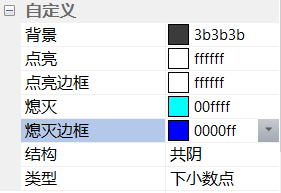

(2)内置常用测试驱动或控制接口,高效验证常用元器件或模组。可别以为VC02仿真器只能够配合VisualCom软件平台作为显示屏使用,你还可以通过VC02仿真器控制外围硬件模块,简单的开关、按键自然不必多说,Interface库中还包括很多常用的并行或串行驱动接口,包括6800、8080、三线或四线SPI、I2C等等,你只要设置需要发送的数据,VisualCom软件平台就可以驱动VC02仿真器生成相应的时序来驱动芯片。例如,“针对MAX7219定制的接口”元件可调节每个电平间的延时、多个16位数据间延时、发送数据的有效位宽以及背景与信息行颜色,驱动真实的MAX7219显示模组自然也不在话下。
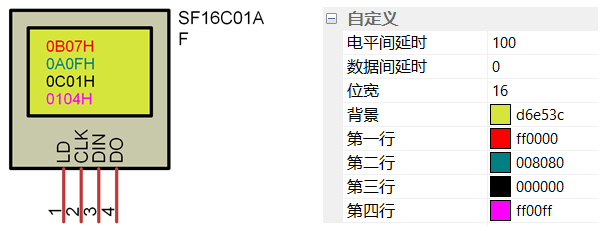
再例如,“针对LCD1602定制的接口”元件可以选择是否读忙标记,并且控制电平延迟与数据间的延时,界面也可以显示相应的状态,例如,正在读忙标记、忙标记确认、写入数据或指令等等。
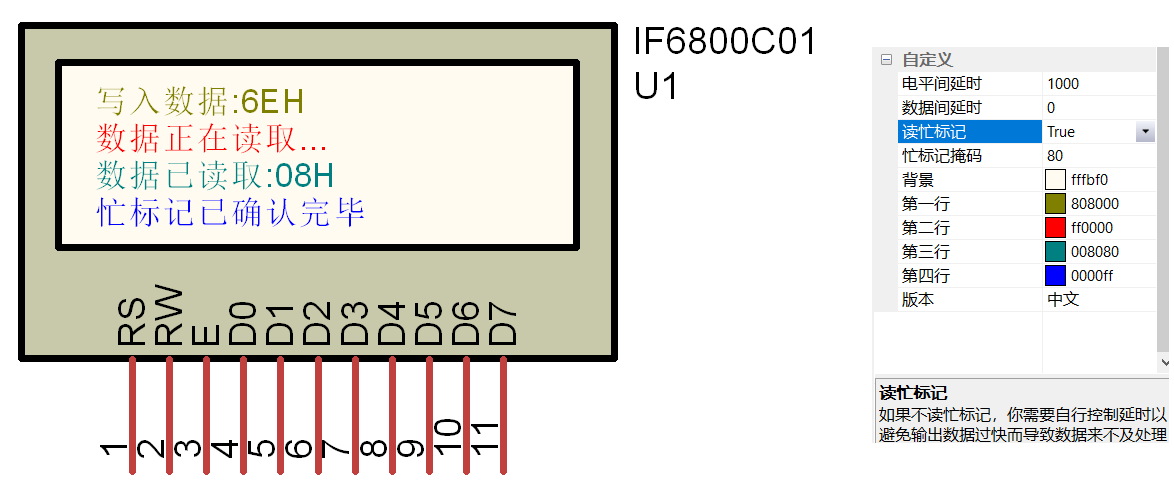
通用SPI接口元件可以调整发送的位宽、时钟极性、时钟相位、是否高位先行等属性
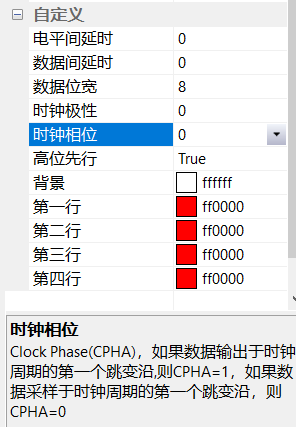
(3)虚拟元器件之间也可以互相控制。你可以使用VC02仿真器让自己的系统驱动VisualCom软件平台中的元件(或者反过来)成为可能,那么,能否让虚拟元器件之间也进行互动呢?拥有VC02仿真器即可实现。

例如,Display库中存在“基于MAX7219的数码管模块”元件(型号为SLED8X1M01S02B),其引脚为CLK、LOAD、DIN、DOUT,而Interface库中存在“针对MAX7219定制的输出接口”元件(型号为SF16C01A),只要你将它们拉出来并一一分配引脚,然后将远程引脚编号连接起来,接口输出的时序就可以通过硬件模块再采集到输入来驱动。

(4)丰富的案例。为方便新手快速使用VC02模块,VisualCom软件平台自带丰富的演示案例,其位于安装目录的sample文件夹,其中主要包含工程文件(*.dsn),有些还存在预置数据文件(*.csv)及仿真效果视频文件(*.mkv)。
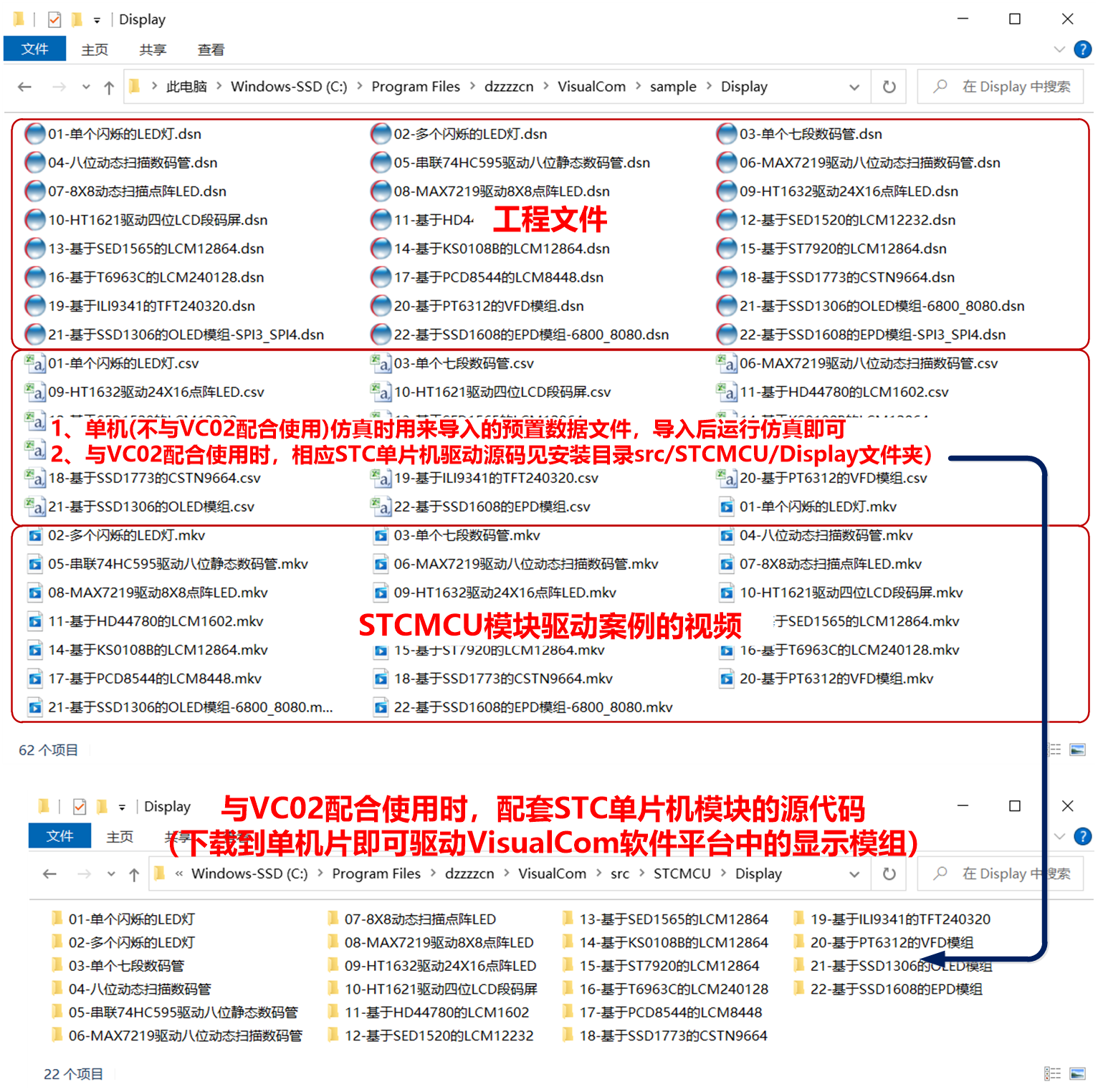
绝大多数显示模组都有单片机驱动案例,并且相应的STC单片机驱动源代码位于VisualCom软件平台安装目录的src文件夹(STCMCU.rar),这些源代码均出自已出版图书《显示器件应用分析精粹:从芯片架构到驱动程序设计》,你可以对照图书进行学习或测试。


(5)可自行开发元件模型。什么?VisualCom软件平台自带库中的元件不满足你的需求?没关系,只要对C++编程有一定的了解(不需要精通),你也可以开发专属自己的元件。VisualCom软件平台非常注重文档的完整与详尽,你完全可以通过《仿真模型开发手册》轻松入门模型开发,继而与远程硬件模块通讯并控制输出或输入,VisualCom软件平台自带库元件只是提供一些可能的实现案例,如果你想做其它的应用,没有做不到,只有想不到!

(6)自主研发,软件及元件库也将持续更新。VisualCom软件平台从2017年设计的雏形开始持续不断发展至今,后续也将坚持不懈地优化软件性能及开发更多实用的元件库,你只需要下载相应的库到本地并加载到VisualCom软件平台即可(仿真器不必更换)。
如何检测模块的好坏?以下假设你已经安装VisualCom软件平台及USB驱动。打开VisualCom软件平台,然后使用配套USB数据线将本模块与PC连接。模块的状态指示LED会在上电的一瞬间闪一下后常亮。如果VisualCom软件平台检测到该模块,下方状态栏右侧会出现一个绿色的小方块(颜色随应用程序外观样式而民间),如下图所示。
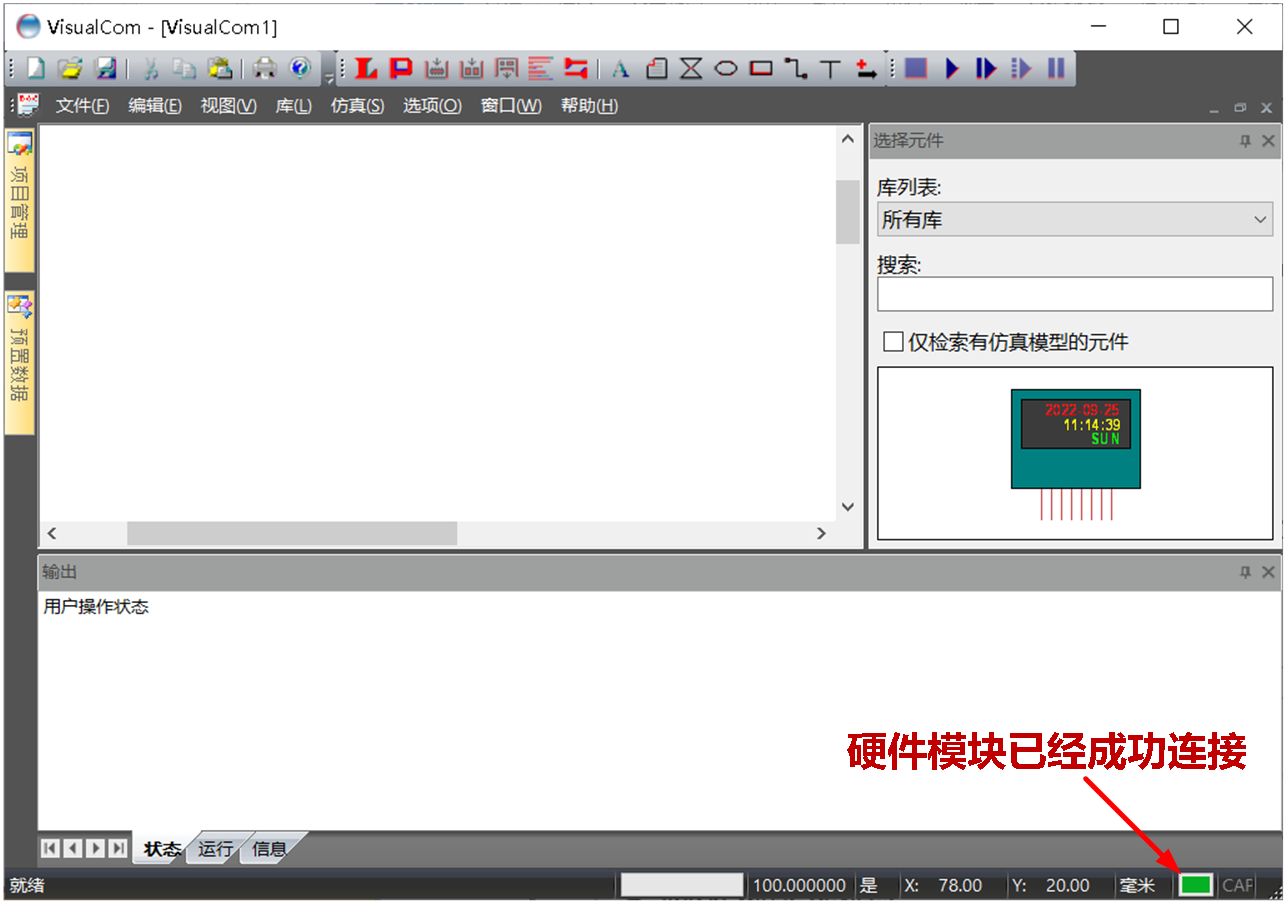
此时如果进入到“选项”→“远程模块”菜单项,即可进入“远程模块”对话框,“已连接模块”类别中将显示当前平台的型号(此处为“VC02”)、标识号(ID)及序列号(SN),类似如下图所示。
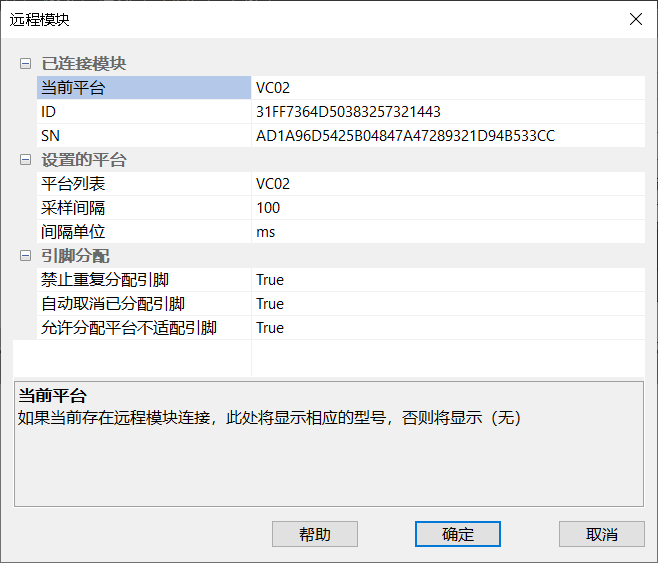
如果进入到Windows操作系统的“设备管理器”窗口,其中有一项“libusb-win32 devices“,下面显示了该模块的型号,如下图所示。
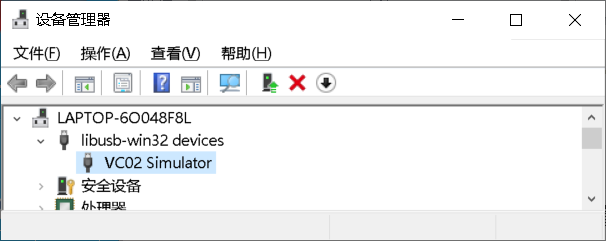
牛刀小试 VisualCom软件平台自带了很多案例,此处仅选择一个最简单的例子进行演示,更多验证案例见《VC02仿真器规格书》,涉及的案例位于VisualCom软件平台安装目录的sample文件夹中,Display文件夹下包括绝大多数自带显示器件的案例(相应的STC51单片机的驱动源代码位于安装目录的src/Display文件夹。此处打开“01-单个闪烁的LED灯”工程文件,相应的状态如下图所示。
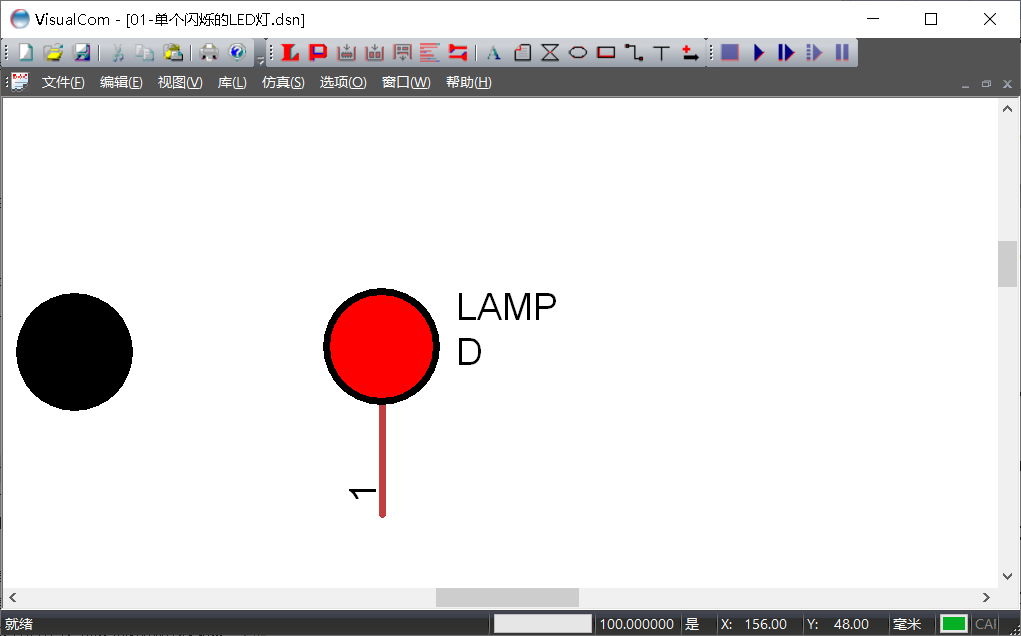
单击菜单”仿真”→“引脚分配”即可进入下图所示对话框,从中可以看到案例给该灯泡分配的引脚为“8”,你也可以修改为其它1~18范围内的引脚测试(之所以案例中不为1,是因为该案例本身与已出版图书《显示器件应用分析精粹:从芯片架构到驱动程序设计》配套)。
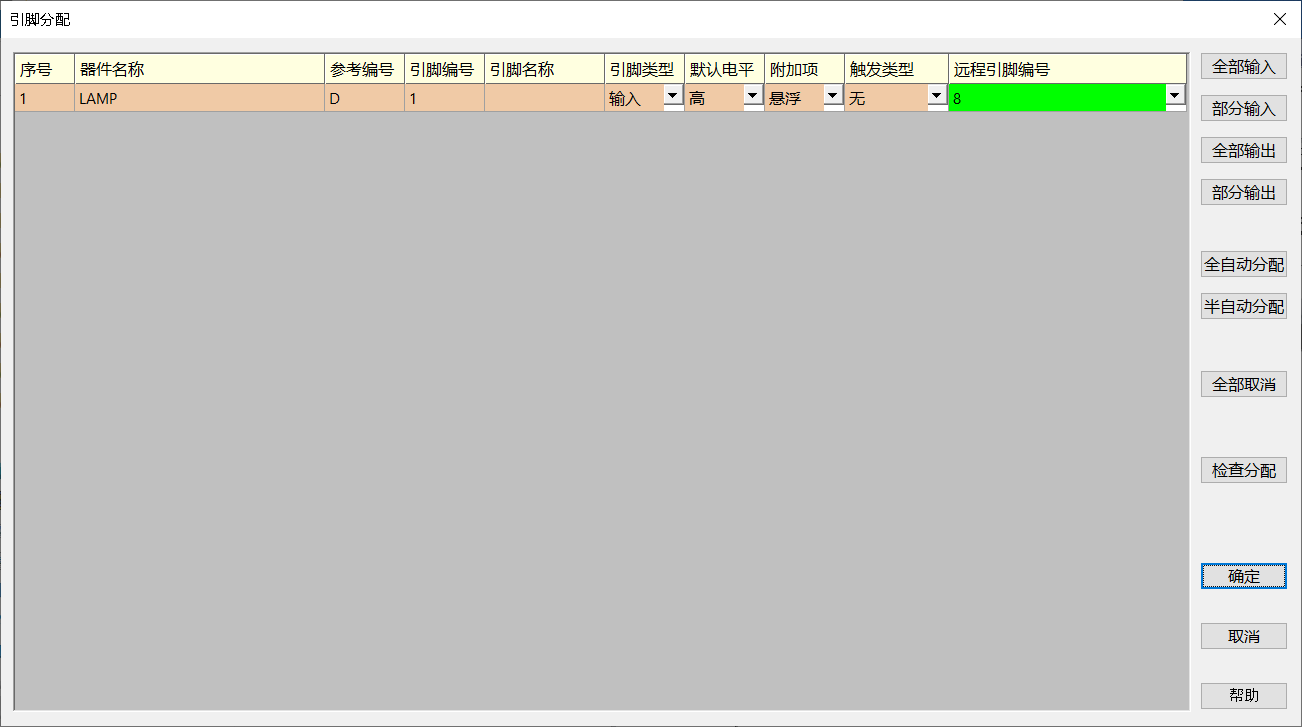
知道了该引脚对应模块的编号之后,你才能给该模块加电平来观察该灯泡的状态,是不是?好的,接下来开始仿真了。选项菜单“仿真”→“开始” (或单击工具栏上的“运行”按钮,或回车键Enter),状态栏的进度栏会在不停地循环增加(表示仿真正在进行中)。此时,当你将VC02仿真器的第8脚接地,或接电源,该灯泡相应的状态就会实时发生改变,相应的连接示意如下图所示,你也可以使用相同的方式验证其它引脚的状态:
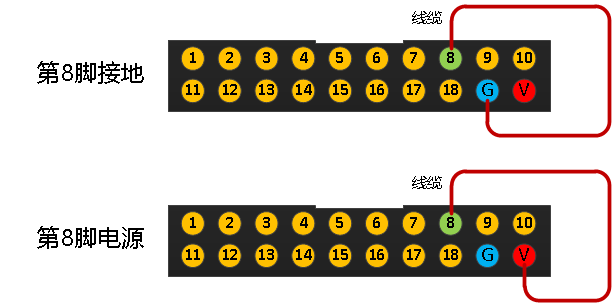
值得一提的是,这个简单灯泡可以设置有效电平。有效电平为“高”表示输入为高电平时才会点亮,反之亦然,而亮灭的颜色也可以自定义,如下图所示。
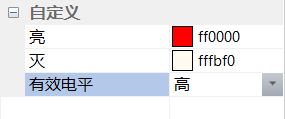
另外,在仿真运行过程中,VC02仿真器的状态指示LED也会闪烁起来(闪烁速度主要取决于“采样间隔”值,此值越小则闪烁速度越快。更确切地说,每一个由仿真器成功传输至VisualCom软件平台的数据包都会引发该LED状态的翻转,这些数据包可能包含采集的电平数据或握手数据),状态指示LED在退出仿真状态后又会变回常亮状态。如果有配套的按键LED模块,则直接使用配套线缆与VC02仿真器连接,也就可以通过相应的按键控制灯泡的状态,如下图所示(按键接下后,对应引脚的LED也会亮起来):

如果你有配套的STCMCU模块,也可以直接烧录例程中的程序来验证。首先将其与VC02仿真器连接,如下图所示。然后将路径VisualCom软件平台安装目录/src/STCMCU/Display/01-单个闪烁的LED灯/Objects/simple_led_driver.hex文件下载到单片机,最后开启STCMCU电源,灯泡就会闪烁起来。

声明
1、本公众号仅负责仿真器的技术架构及解决方案实现,并不参与仿真器产品的运营,亦未指定仿真器的销售店铺,有兴趣的粉丝可自行选购。
2、本公众号可对VisualCom软件平台的使用提供技术支持(包括元件模型开发),可将问题留言或发送到邮箱dzzzzcn@139.com
3、本公众号拥有最终解释权


